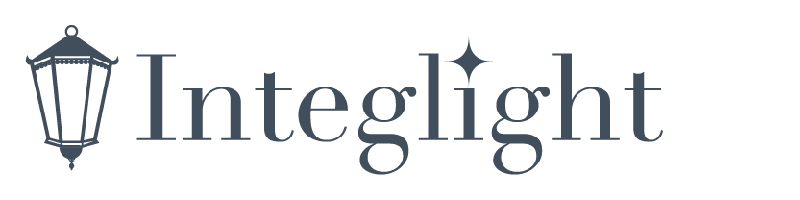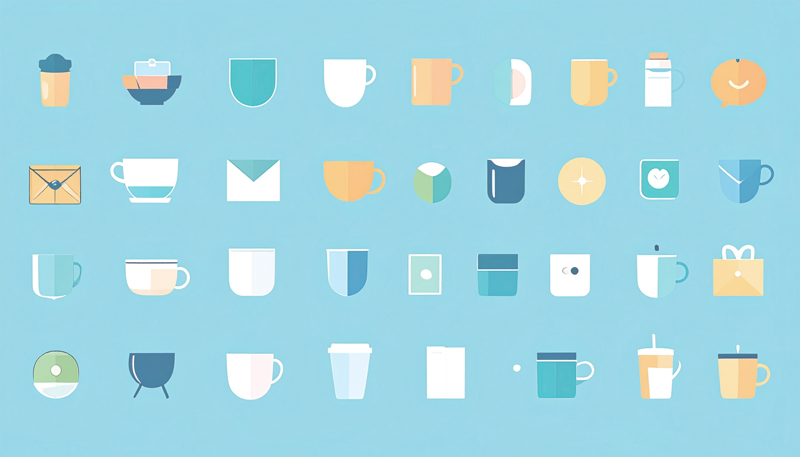目次
「アイコンを使って、ページにちょっとしたアクセントをつけたい!」
WordPressでFont Awesomeアイコンを使うと、サイトに遊び心や視認性をプラスできます。
今回は、下記の右向きの矢印アイコン「 fa-arrow-alt-circle-right 」を表示させる方法を、実際の操作画面とともに紹介します!

1. Font Awesomeアイコンを呼び出す
段落を選択し、何かひとつ文字を打ってください。「あ」でも「え」でも構いません。すると下記のようなバーが出ます。
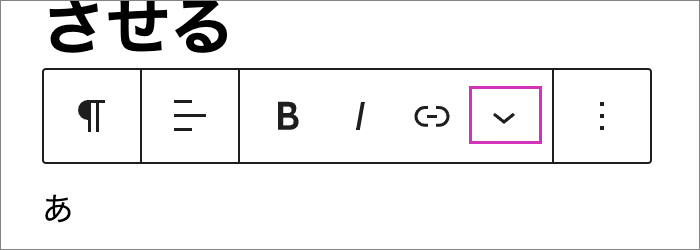
2. 検索で見つける(Font Awesome Icon Search)
まず、ブロック内のメニューから「▼」をクリックし、Font Awesome Icon Search を選びます。

すると検索窓が表示されるので、キーワードを入力します。
今回は arrow と入力。
3. 使いたいアイコンをクリックして選択
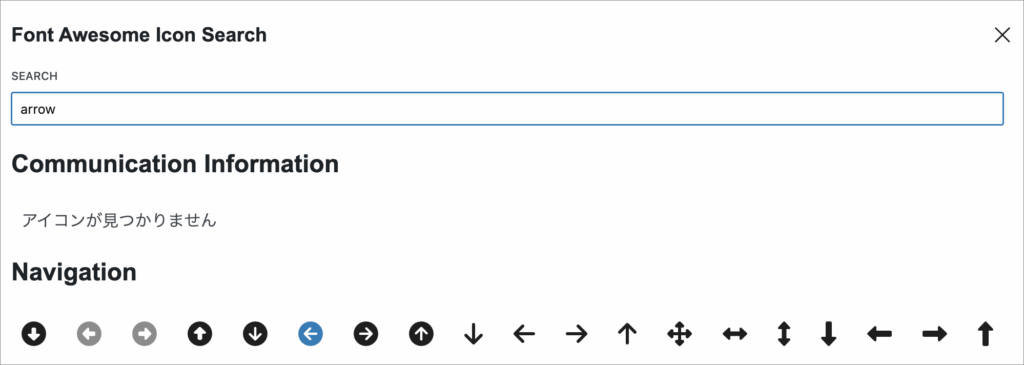
「Navigation」カテゴリに、いくつかの矢印アイコンが表示されました。
目的のアイコン(今回は右向きの円形矢印)をクリックします。
4. ショートコードが自動で挿入される
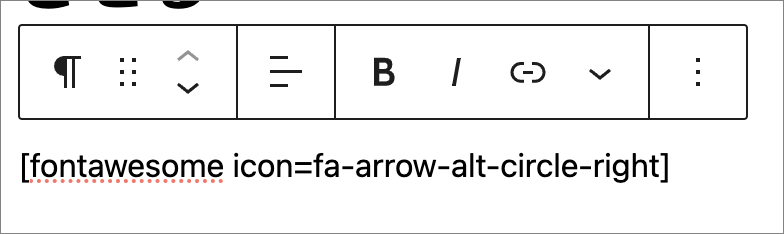
ブロック内に上記のようなショートコードが挿入されます。最初に入力した文字を消します。
この時点でプレビューしてみると…
5. 実際に表示されるアイコンを確認

しっかり右向きの丸矢印が表示されました!
ちょっとしたナビゲーションやCTAの前に添えると、ぐっと見やすくなりますね。
6. 注意:「見つかりません」と表示される場合
検索結果に「アイコンが見つかりません」と出た場合でも、
実際には下のカテゴリごとのリストに表示されていることが多いです。
そのため、ページを少しスクロールして確認してみてください。
おまけ:Font Awesomeの使いどころアイデア
- CTAボタンの横に矢印アイコンを添える
- アクセスマップの案内にピンアイコンを使う
- お問い合わせ欄に吹き出しアイコンを入れる
- おすすめ記事やランキングに星マークを使う